Hvordan overføre musikk fra kassett til datamaskin
«Jeg har noen gamle kassetter og vil digitalisere dem. Jeg brukte kassett til digitale verktøy, men de er kjipe – mye susing og bakgrunnsstøy. Konverteringsprogramvaren konverterer kun kassetter til WMA-format. Jeg leter etter en måte å få disse kassettene konvertert til den beste, tapsfrie kvaliteten jeg kan finne."
Hvis du har mange gamle miksebånd eller dyrebare opptak, bør du digitalisere dem akkurat nå for bedre lagring. I denne artikkelen skal vi lære deg hvordan du kan overføre lydkassettene til din Windows- eller Mac-datamaskin.

Det er mange materialer du må forberede før du tar opp kassetten på datamaskinen. Du trenger en kassettspiller og en kabel.
Datamaskin med lydkort. For å ta opp kassettlyd på datamaskinen, trenger du en datamaskin som har linjeinngang.
Kassettdekk. En kassettspiller brukes til å spille av og ta opp lydkassetter. Kassettdelen bør ha hodetelefonkontakt eller line out-kontakt.
Lydkabler. Du må koble den ene enden av lydkabelen til line-out-porten på kassettspilleren, og koble den andre enden av lydkabelen til datamaskinen.
Når du er klar, er det på tide å ta opp kassettbånd til datamaskinen. Blu-ray Master Skjermopptaker er et profesjonelt lyd- og skjermopptaksverktøy som hjelper deg med å ta opp kassett til MP3 på Windows-datamaskiner og Mac. Dessuten er du i stand til å fange online streaming musikk fra musikksider som Spotify, SoundCloud, Pandora og mer.
Trinn 1Kjør Blu-ray Master Screen Recorder etter installasjon. Velge Lydopptaker i hovedgrensesnittet.

Steg 2For å fange kassettbånd tydelig uten annen støy, må du slå på Systemlyd alternativet og slå av Mikrofon alternativ.
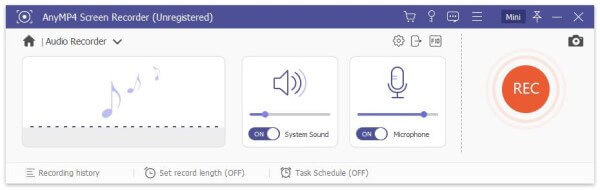
Trinn 3Trykk på Play-knappen på kassettspilleren, og klikk deretter REC for å starte opptak av kassettmusikk.
Trinn 4Når kassettmusikken er ferdig, kan du klikke på Stopp-knappen for å forhåndslytte kassettlyden. Klikk deretter Lagre for å lagre kassettmusikken til MP3 på datamaskinen.
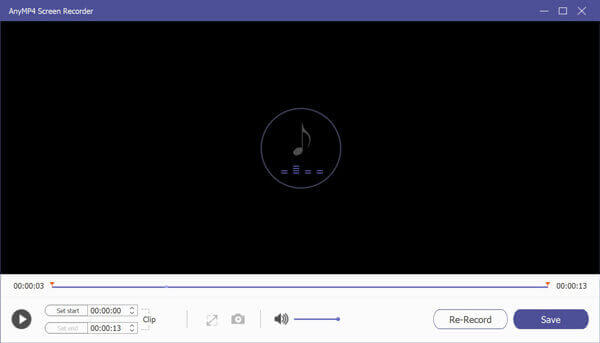
Audacity er et åpen kildekode lydopptaksverktøy for Windows, macOS, Linux og andre Unix-lignende operativsystemer. Hvis du har installert Audacity på datamaskinen din, kan du overføre kassettbåndene til datamaskinen med den.
Trinn 1Åpne Audacity på datamaskinen din, og klikk Rediger > Innstillinger for å stille inn avspilling, opptaksenhet og kanaler.

Steg 2Spill av kassetten og klikk på den røde prikken Ta opp knappen for å ta opp kassettlyden. Klikk på Stoppe for å fullføre opptaket.

Trinn 3Rediger kassettopptaket med funksjoner som å kutte ut stillheter, slette noen spor, justere volumet og mer.

Trinn 4Gå til Fil > Eksporter lyd > Eksporter som MP3 for å lagre kassettbåndene i MP3-format. Du kan også velge Eksporter som WAV eller Eksporter OGG for å lagre kassettbåndet i andre lydformater.
1. Kan du konvertere kassett til CD?
Ja. For å overføre kassett til CD, må du koble kassettspilleren til datamaskinens lydkort, og ta opp lyden i MP3- eller WAV-format. Etter det kan du overføre lydfilene til en CD.
2. Hvor mye data kan du lagre på et kassettbånd?
Et kassettbånd kan lagre mye data. Vanligvis lagrer en moderne LTO-8 tapekassett 12 TB.
3. Kan kassettbånd konverteres til digitale?
Ja. Kassettbånd kan konverteres til digitale formater som MP3. Koble kassettspilleren til datamaskinens lydkort via en kabel. Konverter deretter kassettlyden til digitale formater med Audacity.
Med kassettopptakerne håper du at du kan ta opp kassettbånd til MP3 eller andre lydformater på datamaskinen din. Hvis du har spørsmål, legg igjen en kommentar.
Mer lesing
Topp 10 beste MP4-skjermopptakere for Windows, Mac og Online
Les og få de 10 beste MP4-skjermopptakerne for Windows, Mac og online-plattformer. Du kan kjenne fordelene og ulempene med hver MP4-videoopptaker i detalj.
Hvordan fikse video/spill som ikke spilles på Chrome
Kan du ikke spille av videoer eller spill på Google Chrome? Det må være frustrerende. Men ikke bekymre deg! Denne artikkelen vil hjelpe deg med å løse dette problemet. Bare kom og sjekk alle løsningene.
Den beste 3D Blu-ray-spillerprogramvaren for 2024
Leter du etter de beste 3D Blu-ray-spillerne? Les videre for vår liste over de beste 3D Blu-ray-spillerne med utmerkede høydepunkter på markedet.
Bruk Windows Steps Recorder for å registrere trinnene dine i Windows 10
Hva er Steps Recorder i Windows 10? Hvordan viser jeg trinnopptaker? Har trinnopptaker lyd? Hvordan bruker du Problem Steps Recorder? Dette innlegget vil gi deg en detaljert gjennomgang av Windows Steps Recorder og vise deg hvordan du bruker den til å gjenskape et problem.